

在docx表格中画箭头,能让表格信息的呈现更加清晰明了、逻辑连贯,有效增强表格的表现力。
首先,打开包含目标表格的docx文档,将光标定位到需要绘制箭头的表格单元格内。点击“插入”选项卡,在“插图”组中找到“形状”按钮并点击。在弹出的形状列表中,有多种箭头样式可供选择,比如直线箭头、带箭头的曲线等。若只是简单表示方向关系,直线箭头就较为常用。
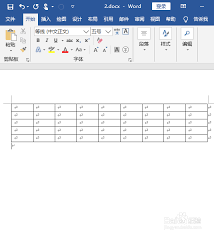
选择好合适的箭头形状后,鼠标指针会变为十字形状。在单元格内按住鼠标左键拖动,即可绘制出箭头。绘制完成后,可以通过“绘图工具 - 格式”选项卡来对箭头进行格式设置。在“形状样式”组中,可以更改箭头的填充颜色、轮廓颜色、粗细等,使箭头与表格整体风格相匹配。例如,将箭头颜色设置为与表格边框一致的颜色,能让表格看起来更加统一和谐。

如果需要调整箭头的位置和角度,可选中箭头,此时会出现“绘图工具 - 格式”选项卡中的“排列”组。在“排列”组中,点击“位置”按钮,能精确设置箭头在单元格中的水平和垂直位置。点击“旋转”按钮,则可以对箭头进行旋转操作,以满足不同的表格布局需求。

要是希望绘制多个箭头且它们之间有一定的规律或关联,还可以使用“对齐”功能。选中多个箭头后,在“绘图工具 - 格式”选项卡的“排列”组中,点击“对齐”按钮,能实现左对齐、居中对齐、右对齐等多种对齐方式,以及顶端对齐、垂直居中、底端对齐等垂直方向的对齐,确保箭头排列整齐有序。
另外,若要在表格的不同单元格之间绘制箭头以表示数据流向等关系,可先绘制一个跨单元格的直线箭头。选中箭头后,在“绘图工具 - 格式”选项卡中,点击“大小”组的对话框启动器,在弹出的“设置形状格式”窗格中,调整“位置”和“大小”选项,使箭头准确跨越不同单元格,并且根据需要调整其长度和角度。
通过以上方法,就能在docx表格中轻松绘制出各种合适的箭头,让表格内容的表达更加直观、准确,提升文档的专业性和可读性。
在游戏世界中,显卡的选择至关重要,而a卡和n卡一直是玩家们热议的焦点。a卡色彩还原度出色,在一些对画质要求极高的游戏中,能展现出极为逼真细腻的画面。其在处理复杂光照和阴影效果时表现优秀,使得游戏场景更具沉浸感。例如在古墓丽影:暗影中,a卡能够精准地还原出神秘古
在网络世界里,确保网络安全至关重要,关闭不必要的端口就是其中重要一环,今天我们来全方位深入解析如何关闭455端口。首先要了解,455端口或许与一些特定软件或服务相关。有时候,它在电脑系统未察觉时默默开放,可能带来潜在风险,因而关闭它很有必要。对于windows
在使用苹果手机时,有时我们可能希望禁止安装新的app,以确保手机系统的安全与稳定,或者避免误操作下载不需要的应用。下面就为你全方位解析苹果手机禁止安装新app的步骤。首先,打开手机中的“设置”应用。这是进行各种系统设置的重要入口。进入“设置”页面后,向下滑动找
在智能手机技术飞速演进的赛道上,一加13凭借骁龙8gen4处理器的强劲赋能,正引领着一场全新的旗舰体验革命。骁龙8gen4之于一加13,是一场性能与效率的极致联姻。其采用的新一代架构,大幅提升了cpu的运算速度,无论是运行多任务处理,还是畅玩大型3a游戏,一加
花床单,一块看似再平常不过的物件,却因一场特别的演绎,进入了大众视野,引发诸多猜测与讨论:到底花床单是谁演的?若将这个“演”字看作是一种在生活视觉层面上的独特“呈现”,那么每一次与花床单相遇,它的呈现者便是生活本身。生活用无数种场景与瞬间,为花床单赋予了鲜活的
在数字化时代,手机已成为人们生活中不可或缺的一部分,而苹果手机凭借其出色的性能和用户体验,更是备受青睐。然而,当苹果手机突然没声音时,这无疑会给用户带来诸多困扰。苹果手机没声音,原因可能多种多样。首先,检查是否处于静音模式是必不可少的第一步。这个看似简单的设置